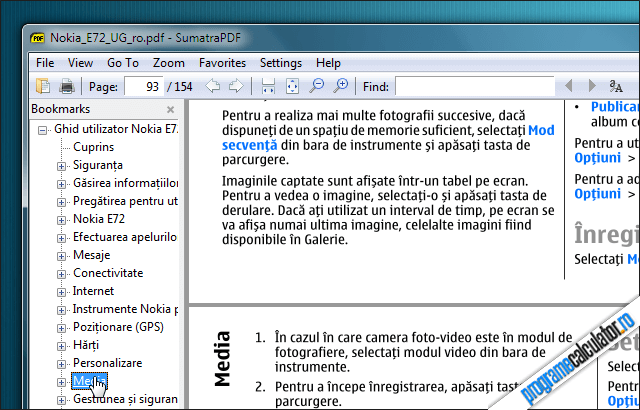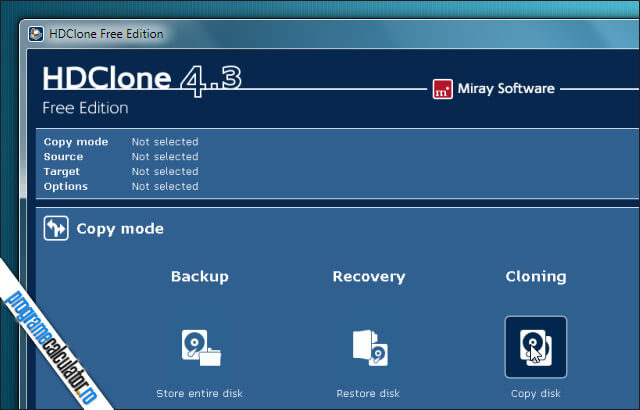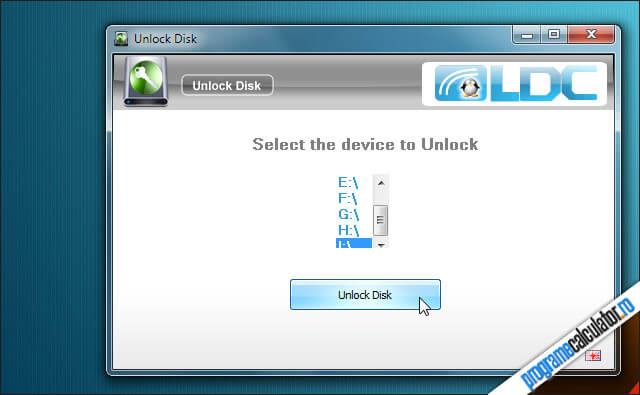SumatraPDF este un instrument util care oferă posibilitatea să vizualizați documente în format PDF, CHM, DjVu și XPS, precum și cărți de benzi desenate. Interfața programului constă într-o fereastră în care navigarea se face foarte simplu, deschiderea unui fișier făcându-se prin selectarea opțiunii Open, în tab-ul File, sau prin efectul drag&drop.
Programul suportă rularea sa în multiple instanțe, opțiune utilă în cazul comparării documentelor. Astfel, puteți vizualiza proprietățile documentului PDF, calea spre el, numărul de pagini, dimensiunea paginii, schimba modul de vizualizare în tip carte, prezentare, ecran complet, etc.
În plus, aveți posibilitatea să rotiți pagina afișată la stânga sau la dreapta, mărirea sau micșorarea (zoom in/out) rezoluției de afișare a paginii, precum și opțiunea de a crea o listă favorită. SumatraPDF suportă executarea sa în linie de comandă, utilizarea funcției de căutare pentru o utilizare cât mai facilă, comenzi rapide prin utilizarea tastaturii și multe altele.
Continuarea Cititor PDF gratuit compatibil cu Windows 7